利用Advanced Installer将asp.netMVC连同IIS服务和mysql数据库一块打包成exe安装包
因为业务需要,项目中需要把asp.netmvc项目打包成exe安装程序给客户,让客户直接可以点下一步下一步安装部署web程序,并且同时要将IIS服务和mysql一同安装到服务器上,因为客户的电脑可能是64位也可能是32位,所以在打包的时候就需要打包成两份安装包。研究了几天终于有所收获,下边就是打包的步骤。
打包步骤:
一、前期准备
1、将asp.netmvc发布到本地目录中
2、数据库准备,准备两个免安装的mysql数据库,分别是64位和32位。分别在两个版本的数据库系统设置账户密码,并且与asp.netmvc中配置的相对应,分别在两个版本的数据库中新建asp.netmvc所对应的数据库和表,以及初始数据,当然也可以不用提前在建好数据库表和初始化数据,可以在安装的时候在设置数据库密码,初始化数据库也行,但是尝试了多次很容易出错,所以就选择提前初始化好数据库,然后直接打包的方法,这样制作更简单方便,不容易出错,新建完成之后在数据库目录中就会有对应的文件。
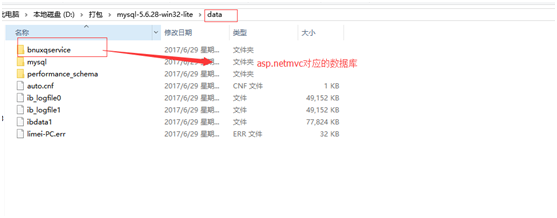
分别在mysql的数据库中新建一个bat批处理程序,用于安装mysql服务

批处理start_mysql.bat的内容为:
echo off
set path=%~dp0
echo install mysql service...
cd %path%\bin\
mysqld.exe --install mysql
echo start mysql Service
"%SystemRoot%"\system32\net start mysql
在批处理中之所以要cd到bin目录下之后再执行exe,而不是直接用exe的绝对路径来执行,是因为用户有可能会把程序安装到带空格的目录中如D:\Program Files (x86)
这种情况下如果用mysqld.exe的绝对路径来执行的话批处理会报错,导致安装失败
至此打包准备工作已经完成,下面是打包的具体步骤
二、打包
1、创建打包项目
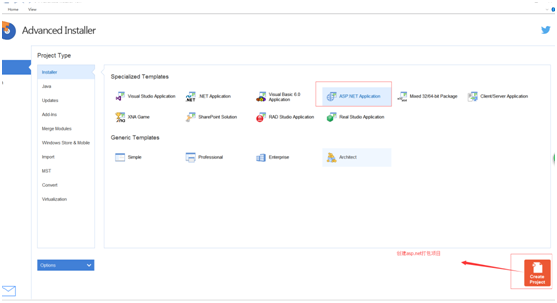
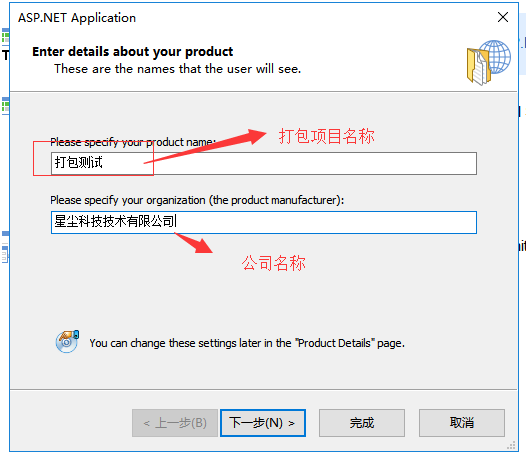
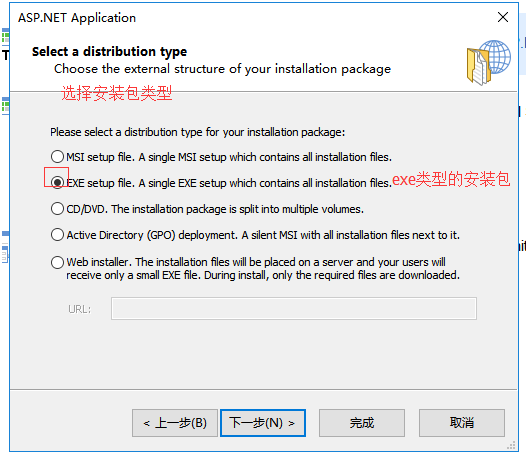
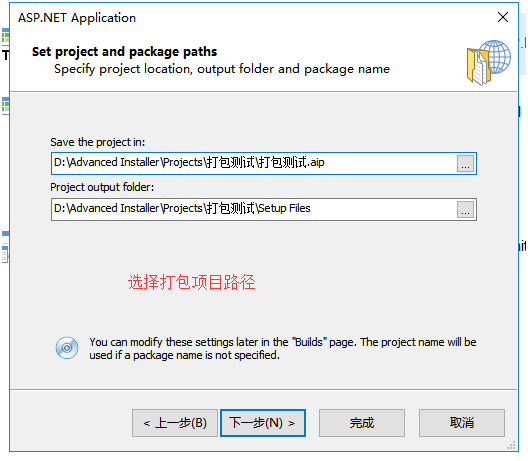
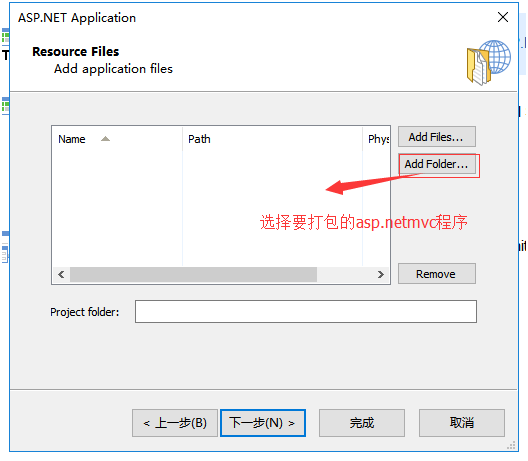
点下一步
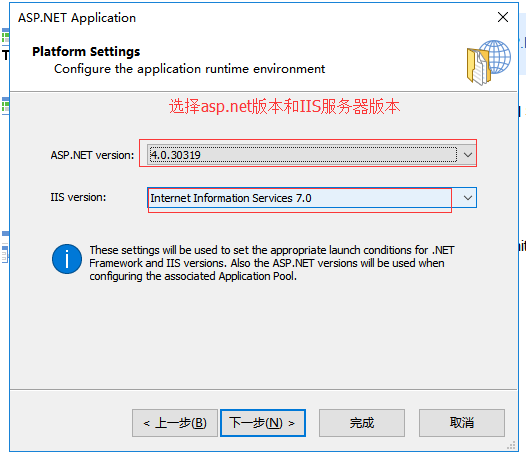
选择.net运行版本,可以在这用默认的联网下载,也可以提前下载好.net运行环境然后一块给打包到安装包中,选择默认的URL下载的,安装程序的时候安装包会小一点,但是需要电脑联网才能安装,如果选择提前下载好,在这一块给打包进安装包,安装包会比较大,安装的时候不需要网络就也可以安装,具体根据个人情况进行选择
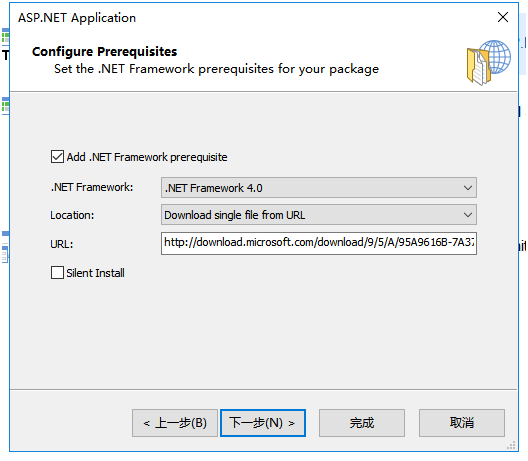
我选择提前下载好的.net安装包
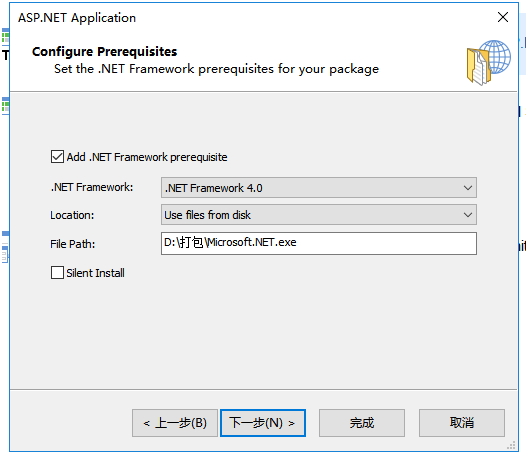
下一步
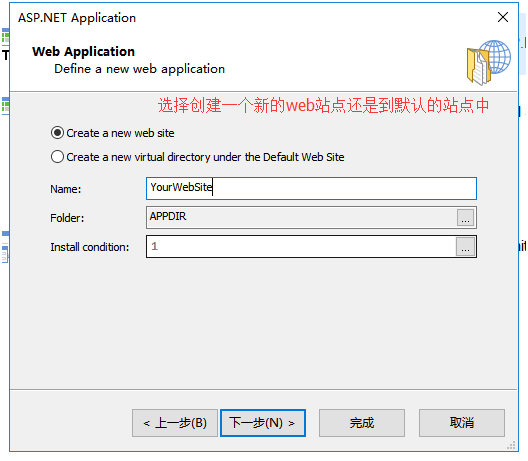
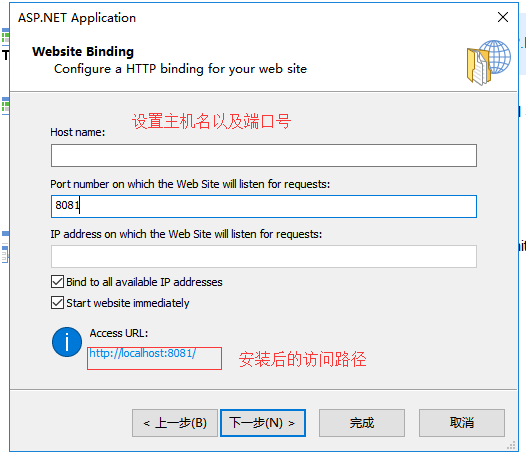

下一步
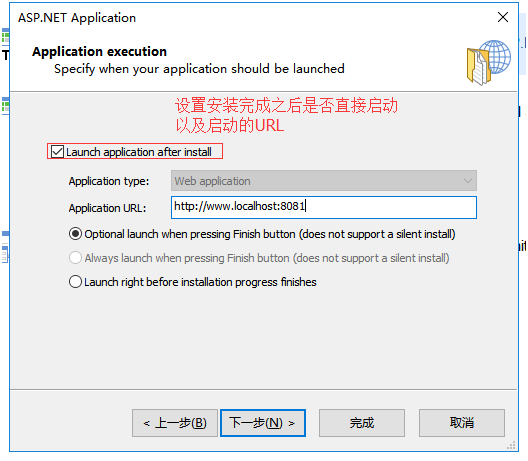
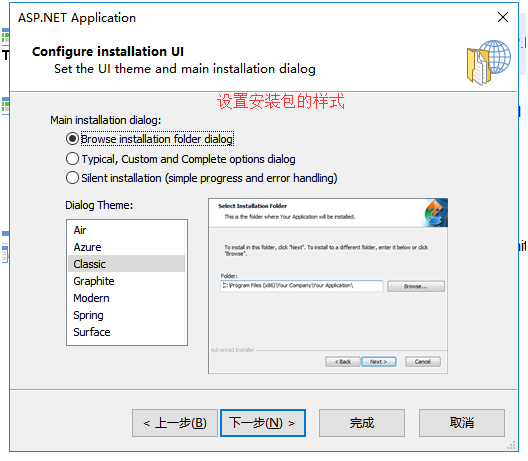

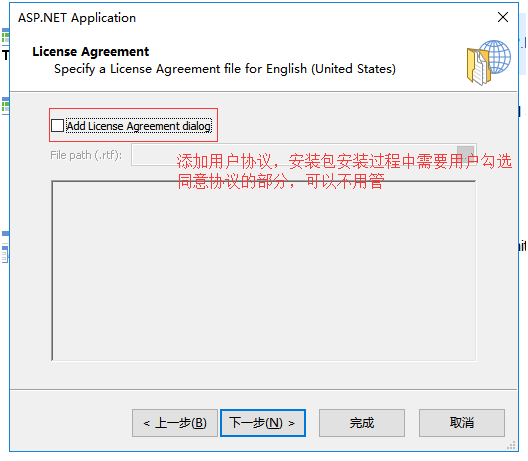
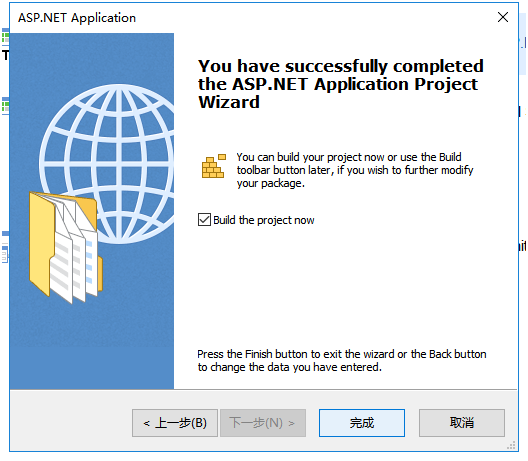
2、配置打包项目权限
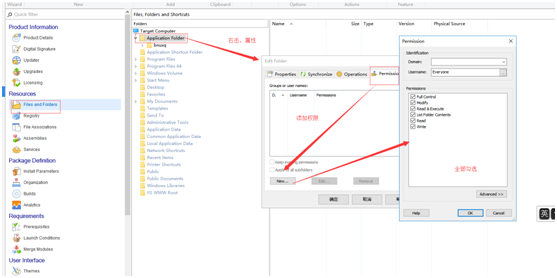
4、添加mysql的免安装版程序
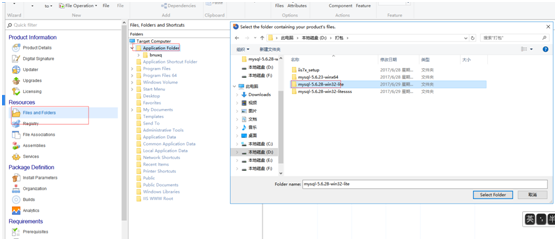
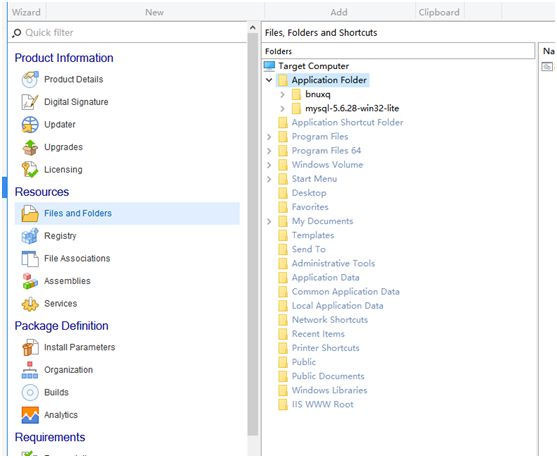
5、设置windows应用
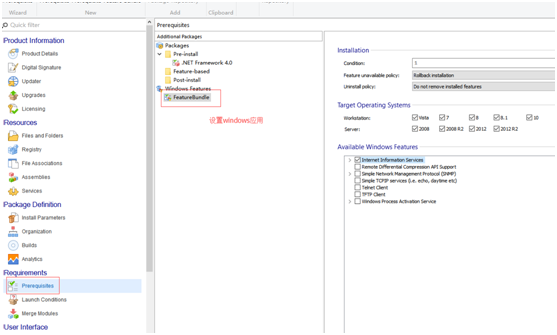
6、将IIS添加到打包项目中,安装程序的时候可以连同IIS一块打包,IIS安装程序是一个bat批处理程序,网上可以下载
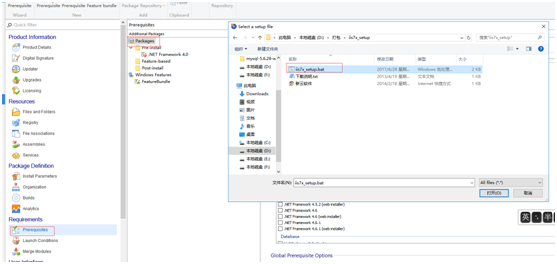
7、添加mysql安装事件,安装应用程序的同时将mysql安装到系统中
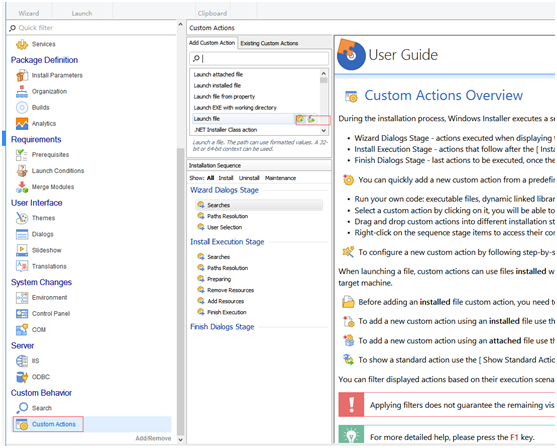
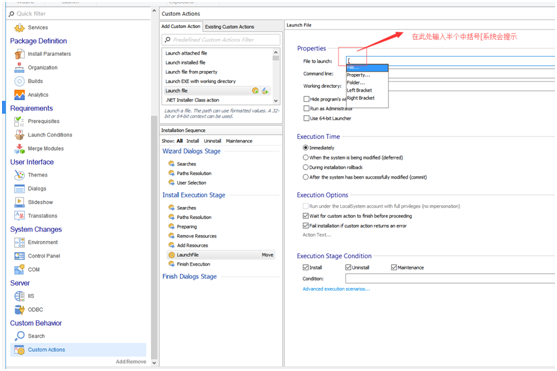
选择File,文件选择框,选择之前准备的mysql的安装bat文件
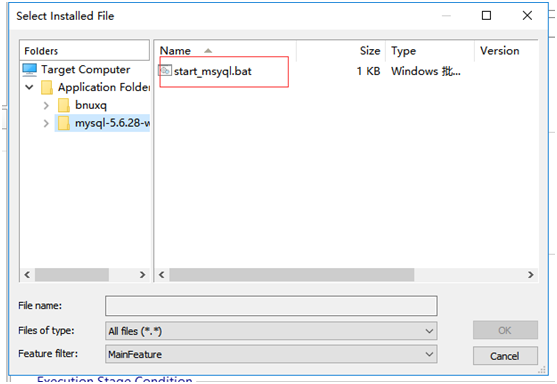
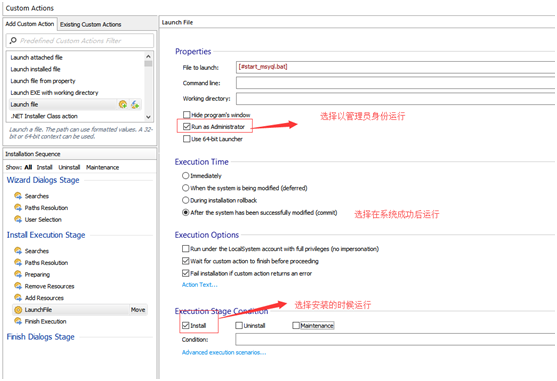
至此一个简易的安装包制作完成,点击buld发布生成安装包

利用Advanced Installer将asp.netMVC连同IIS服务和mysql数据库一块打包成exe安装包的更多相关文章
- [Tool]利用Advanced Installer建立x86/x64在一起的安装程式
原文 [Tool]利用Advanced Installer建立x86/x64在一起的安装程式 之前使用InstallShield做安装程式时,如果要将程式放在Program Files的话,需要分别针 ...
- Visual Studio 2017 - Windows应用程序打包成exe文件(2)- Advanced Installer 关于Newtonsoft.Json,LINQ to JSON的一个小demo mysql循环插入数据、生成随机数及CONCAT函数 .NET记录-获取外网IP以及判断该IP是属于网通还是电信 Guid的生成和数据修整(去除空格和小写字符)
Visual Studio 2017 - Windows应用程序打包成exe文件(2)- Advanced Installer Advanced Installer :Free for 30 da ...
- Advanced Installer 打包后,安装包在WIN10下重启后再次运行安装的解决办法
原文:Advanced Installer 打包后,安装包在WIN10下重启后再次运行安装的解决办法 前几个月使用Advanced Installer 打包了一堆安装包,其中有使用默认主题的,也有根据 ...
- Visual Studio 2017 - Windows应用程序打包成exe文件(2)- Advanced Installer
Advanced Installer :Free for 30 days. All features. 下载地址:https://www.advancedinstaller.com/download. ...
- Advanced Installer 14.9 – WPF或winform应用程序打包成exe文件
Advanced Installer14.9 下载地址:https://pan.baidu.com/s/1uj2QcxWcpGdqsjAinNPIAw 提取码:sa3r 选择Visual Studi ...
- C# winform Visual Studio Installer打包教程,安装包
//具体打包过程,参考下面网址 https://www.cnblogs.com/dongh/p/6868638.html VS 扩展和更新-联机 搜索 Microsoft Visual Studio ...
- vs2010制作带卸载功能的安装包过程,及asp.net网站iis发布、备份数据库
1:新建安装部署项目 打开VS编辑器,点击新建项目,选择:其他项目类型->安装与部署->安装项目,然后点击确定. 2 安装向导完成后即可进入项目文件夹: 双击"应用程序文件夹&q ...
- python3.5+installer 将.py 打包成.exe
(1)下载安装installer,不如我安装在D:\Program Files\Python35,安装完成后,在D:\Program Files\Python35\Scripts可以找到install ...
- cocos2dx 3.x(在Mac平台下利用Eclipse打包安卓apk安装包详细教程)
最近在学习cocos2dx在MAC上如何打包apk,今天先把安装JDK和ANT的过程记来. 首先,打开终端,输入"java -version" 点击回车后,出现如下提示: 我们的M ...
随机推荐
- Vector的浅析
Vector 可实现自动增长的对象数组.java.util.vector 提供了向量类(vector)以实现类似动态数组的功能.在Java语言中没有指针的概念,但如果正确灵活地使用指针又确实可以大大提 ...
- 简易RPC框架-学习使用
*:first-child { margin-top: 0 !important; } body>*:last-child { margin-bottom: 0 !important; } /* ...
- composer安装及使用说明和相关原理文档
一.安装composer: 1.官方安装方法见https://getcomposer.org/download/ 2.本人安装方法: ①先配好yum源(不会配置的见博客如何制作自己的yum源),我 ...
- 远程登录Linux服务器修改ssh端口
公司有部分服务器root密码被禁用,有部分没有禁用,禁用root的服务器需要通过tomcat用户登陆系统,切换至root修改端口,没有禁用的直接修改root密码: #-*- coding:utf-8 ...
- 基于TypeScript的FineUIMvc组件式开发(开头篇)
了解FineUIMvc的都知道,FineUIMvc中采用了大量的IFrame框架,对于IFrame的优缺点网上也有很多的讨论,这里我要说它的一个优点“有助于隔离代码逻辑”,这也是FineUIMvc官网 ...
- CI 经常失败?可能是这 5 大原因…
本文翻译自文章 Top 5 Reasons for CI Failure,主要介绍了 CI 失败的五个原因,包括 CI 服务的错误选择.CI 工程师的不专业性.随意更改CI服务器配置.CI服务器性能差 ...
- 《Android进阶》之第五篇 Fragment 的使用
http://blog.csdn.net/lmj623565791/article/details/37970961 1.Fragment的产生与介绍 Android运行在各种各样的设备中,有小屏幕的 ...
- 解决Cornerstone不能上传.a文件的问题 Cornerstone不上传*.xcuserstate,*.xcbkptlist文件
在使用CornerStone的时候经常会出现.a文件无法上传的问题,导致从svn checkout到本地的时候编译报错 这里可以通过配置CornerStone来达到上传.a文件的效果 操作步骤: 打开 ...
- 对yield 的理解
最近在学习Python的时候看到yield的相关语法,感觉很独特,相比其他如C/C++的语法比较有意思,于是在看完资料相关章节做一个总结. yield 是一个类似于 return的语法,但是对于ret ...
- 一天搞定CSS---终篇CSS总结
虽然说是一天搞定CSS,实际上也没有那么简单.只能说让你快速了解常见的CSS知识,解决基本的页面样式布局和设置. 每个独立的CSS知识点都比较简单,但是它们的应用非常灵活,特别是在综合应用中. 粗略说 ...
